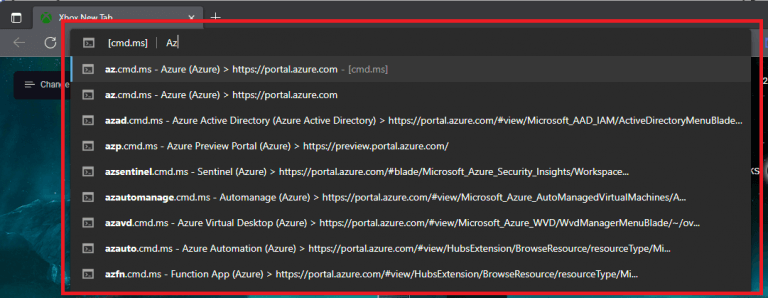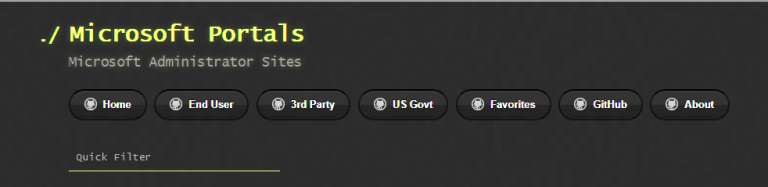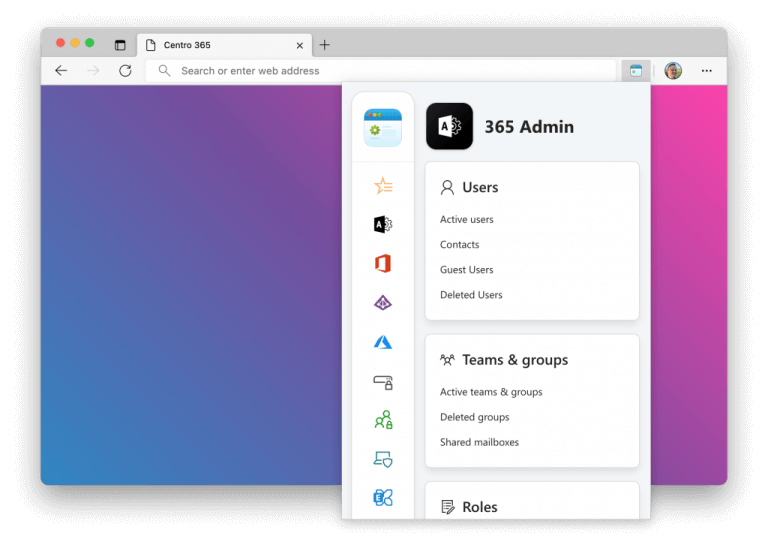- #1 Επεκτάσεις αυτόματης συμπλήρωσης γραμμής διευθύνσεων
- #2 Προσθήκη νέας εντολής στο [cmd.ms]
- #3 Χρησιμοποιήστε το cmd.ms/{command}
- #4 MSPortals.io
- #5 Centro 365
Έχετε βαρεθεί να προσπαθείτε να βρείτε μια πύλη ή blade της Microsoft στο Azure; Υπάρχει μια διαθέσιμη εφαρμογή ανοιχτού κώδικα που Οι διαχειριστές ή οι προγραμματιστές του Azure μπορεί να φανούν χρήσιμοι. Ο Merill Fernando της Microsoft, ο Υπεύθυνος Προϊόντος του Azure Active Directory της Microsoft δημιούργησε το [cmd.ms] για να διευκολύνει την πρόσβαση σε πύλες και blades της Microsoft χωρίς να προσπαθεί να τα απομνημονεύσει όλα.
Are you tired of clicking around in Microsoft portals to get to a blade?
— Merill Fernando (@merill) 26 Οκτωβρίου 2022
Introducing https://t.co/jZV3o3tYP1 your Microsoft cloud command line for the browser!
Use the power of your keyboard and your memory to get to your favourite Microsoft portal or blade in seconds. pic.twitter.com/iCT2OCLra2
Η γραμμή εντολών του Microsoft Cloud, αλλιώς γνωστή ως [cmd.ms], διευκολύνει την εύρεση του αγαπημένου σας blade στα Azure, Microsoft 365, Azure AD, Intune και άλλα. Είναι πραγματικά εύκολο να το δοκιμάσετε και δεν χρειάζεται να κατεβάσετε ή να εγκαταστήσετε τίποτα για να ξεκινήσετε.
Τι είναι το Azure CLI;
Η διεπαφή γραμμής εντολών Azure (CLI) είναι ένα εργαλείο γραμμής εντολών μεταξύ πλατφορμών για σύνδεση στο Azure και εκτέλεση εντολών διαχείρισης σε πόρους Azure. Επιτρέπει την εκτέλεση εντολών μέσω ενός τερματικού χρησιμοποιώντας διαδραστικές προτροπές γραμμής εντολών ή ένα σενάριο.
Τι είναι το Azure Active Directory premium P2;
Υποστηρίζει επίσης προηγμένη διαχείριση, όπως δυναμικές ομάδες, διαχείριση ομάδων αυτοεξυπηρέτησης, Microsoft Identity Manager και δυνατότητες εγγραφής στο cloud, οι οποίες επιτρέπουν την επαναφορά του κωδικού πρόσβασης αυτοεξυπηρέτησης για τους χρήστες εντός του χώρου σας. Azure Active Directory Premium P2.
Γραμμή εντολών του Microsoft Cloud
Η γραμμή εντολών του Microsoft Cloud στοχεύει στο να διευκολύνει την εύρεση της σωστής πύλης προϊόντων της Microsoft για να μεταβείτε σε μεμονωμένα blades εντός του Microsoft 365 Admin, του Azure, του SharePoint ή όπου αλλού χρειάζεται να αναζητήσετε σε ολόκληρη την εταιρεία της Microsoft.
Δεν περιορίζεστε σε κανένα πρόγραμμα περιήγησης ή λειτουργικό σύστημα, μπορείτε να χρησιμοποιήσετε τη γραμμή εντολών του Microsoft Cloud σχεδόν σε οποιαδήποτε πλατφόρμα. Εδώ είναι τι πρέπει να κάνετε.
- Ανοίξτε μια νέα καρτέλα στο πρόγραμμα περιήγησης ιστού που προτιμάτε.
- Πληκτρολογήστε “cmd.ms” στη γραμμή διευθύνσεων ιστού και χρησιμοποιήστε οποιαδήποτε από τις εντολές ή το ψευδώνυμο από τη λίστα που είναι διαθέσιμη στην αρχική σελίδα της γραμμής εντολών του Microsoft Cloud.
Το [Cmd.ms] είναι ένα εργαλείο σύντομου συνδέσμου που επιτρέπει στους χρήστες να χρησιμοποιούν τη δύναμη του πληκτρολογίου τους για να μεταβούν στην πύλη ή στο blade της Microsoft χωρίς να κάνουν ατελείωτα κλικ. [Aka.ms] μοιάζει πολύ με το [cmd.ms] και μοιράζεται μερικούς από τους ίδιους σύντομους συνδέσμους και εντολές.
#1 Επεκτάσεις αυτόματης συμπλήρωσης γραμμής διευθύνσεων
Τι είναι το Azure Active Directory;
Ποιος χρησιμοποιεί το Azure AD; Ποιες είναι οι άδειες Azure AD; Ποιες λειτουργίες λειτουργούν στο Azure AD; Το Azure Active Directory (Azure AD) είναι μια υπηρεσία διαχείρισης ταυτότητας και πρόσβασης που βασίζεται σε σύννεφο. Αυτή η υπηρεσία βοηθά τους υπαλλήλους σας να έχουν πρόσβαση σε εξωτερικούς πόρους, όπως το Microsoft 365, την πύλη Azure και χιλιάδες άλλες εφαρμογές SaaS.
Τι είναι η ενσωμάτωση αρχείων Azure με το Azure Active Directory (Azure AD) Kerberos;
Είμαστε στην ευχάριστη θέση να ανακοινώσουμε τη Γενική Διαθεσιμότητα της ενσωμάτωσης αρχείων Azure με το Azure Active Directory (Azure AD) Kerberos για υβριδικές ταυτότητες. Με αυτήν την έκδοση, οι ταυτότητες στο Azure AD μπορούν να προσαρτήσουν και να αποκτήσουν πρόσβαση σε κοινόχρηστα αρχεία Azure χωρίς την ανάγκη οπτικής επαφής σε έναν ελεγκτή τομέα Active Directory.
Για εκείνους που τους αρέσει η αυτόματη συμπλήρωση από τη γραμμή διευθύνσεων, μπορείτε να λάβετε την επέκταση του προγράμματος περιήγησης για Edge, Chrome και FireFox. Μόλις εγκαταστήσετε την επέκταση, μπορείτε να βρείτε τις πύλες και τα blades της Microsoft ακόμα πιο γρήγορα:
- Ανοίξτε μια νέα καρτέλα.
- Τύπος ντο και πατήστε ΧΩΡΟΣ ή ΑΥΤΙ.
- Πληκτρολογήστε τη συντόμευση cmd.ms που θέλετε να βρείτε (π.χ. Az).
Αποκτήστε την επέκταση προγράμματος περιήγησης για να λάβετε υποστήριξη αυτόματης συμπλήρωσης για όλες τις εντολές για το πρόγραμμα περιήγησής σας από τους παρακάτω συνδέσμους.
- Πρόσθετο Edge
- Επέκταση Chrome
- Πρόσθετο Firefox
#2 Προσθήκη νέας εντολής στο [cmd.ms]
Ενδιαφέρεστε να προσθέσετε μια νέα εντολή; Κατευθυνθείτε προς Το GitHub για να ζητήσει μια νέα εντολή. Η προτιμώμενη επιλογή είναι να δημιουργήσετε ένα αίτημα έλξης που ενημερώνει το εντολές.csv.
Τι μπορείτε να κάνετε με το εργαλείο γραμμής εντολών των Windows Azure;
Εάν είστε ένας από τους πολλούς χρήστες των cmdlet Windows Azure Powershell ή του εργαλείου γραμμής εντολών των Windows Azure, τότε γνωρίζετε ότι το CLI καθιστά πολύ εύκολη τη διαχείριση και την ανάπτυξη τοποθεσιών Web, Mobile Services, VMs, Service Bus και πολλά άλλα στα Windows Azure από το αγαπημένο σας μήνυμα κελύφους σε Windows, Mac και Linux.
Πώς μπορώ να εκτελέσω μια εντολή στο azure;
Για να εκτελέσετε την εντολή, χρησιμοποιήστε το Copy στο απόσπασμα κώδικα, χρησιμοποιήστε τα Ctrl + Shift + V (Windows/Linux) ή Cmd + Shift + V (macOS) για να επικολλήσετε την εντολή και, στη συνέχεια, πατήστε Enter. Το Cloud Shell επιτρέπει την πρόσβαση σε μια εμπειρία γραμμής εντολών που βασίζεται σε πρόγραμμα περιήγησης που έχει δημιουργηθεί με γνώμονα τις εργασίες διαχείρισης του Azure.
Η λειτουργία Azure υποστηρίζει το Azure CLI;
Ευχαριστώ εκ των προτέρων. 30,5k 26 116 179 Η συνάρτηση Azure δεν υποστηρίζει τώρα το Azure CLI. Προς το παρόν, υπάρχουν πολλές Γενικά διαθέσιμες και πειραματικές γλώσσες στη λειτουργία Azure. Μπορείτε να χρησιμοποιήσετε το Powershell. Εάν θέλετε να δημιουργήσετε πόρους χρησιμοποιώντας συναρτήσεις Azure, μπορείτε να χρησιμοποιήσετε το REST API για να δημιουργήσετε πόρους και να τους διαχειριστείτε.
Πώς μπορώ να εκτελέσω μια εντολή στο azure CLI;
Το κουμπί Try It ανοίγει το Cloud Shell απευθείας δίπλα στην τεκμηρίωση χρησιμοποιώντας το Bash (για αποσπάσματα Azure CLI) ή το PowerShell (για αποσπάσματα Azure PowerShell). Για να εκτελέσετε την εντολή, χρησιμοποιήστε το Copy στο απόσπασμα κώδικα, χρησιμοποιήστε τα Ctrl + Shift + V (Windows/Linux) ή Cmd + Shift + V (macOS) για να επικολλήσετε την εντολή και, στη συνέχεια, πατήστε Enter.
Ακολουθεί μια λίστα με συμβουλές που πρέπει να έχετε κατά νου όταν δημιουργείτε μια νέα εντολή στο cmd.ms:
- Βεβαιωθείτε ότι η νέα εντολή/ψευδώνυμο δεν υπάρχει ήδη.
- Εάν η εφαρμογή έχει παλαιού τύπου ή εναλλακτικό όνομα, συμπεριλάβετέ το στο Λέξη-κλειδί στήλη ώστε να είναι δυνατή η αναζήτηση.
- Συμπεριλάβετε μόνο συνδέσμους προς πύλες της Microsoft.
Εάν πιστεύετε ότι ένα όνομα εντολής είναι πολύ μεγάλο, φροντίστε να συμπεριλάβετε ένα ψευδώνυμο στο όνομα CLI, ώστε να είναι εύκολα ανιχνεύσιμο. Εάν υπάρχει μια νέα εφαρμογή, μπορείτε να προτείνετε ένα νέο πρόθεμα δύο γραμμάτων για την εφαρμογή.
#3 Χρησιμοποιήστε το cmd.ms/{command}
Το [Cmd.ms] υποστηρίζει επίσης το cmd.ms/{command} μορφή εάν προτιμάτε να το χρησιμοποιήσετε πάνω από το {command}.cmd.ms μορφή.Σημειώνεται ότι {command}.cmd.ms είναι “καλύτερο μακροπρόθεσμα λόγω της αυτόματης συμπλήρωσης του cmd.ms επίθημα μόλις πληκτρολογήσετε {εντολή} στην καρτέλα του προγράμματος περιήγησης.”
#4 MSPortals.io
Τι είναι το Azure AD;
Το Azure AD προχωρά αυτήν την προσέγγιση στο επόμενο επίπεδο παρέχοντας σε οργανισμούς μια λύση Identity as a Service (IDaaS) για όλες τις εφαρμογές τους στο cloud και στις εγκαταστάσεις. Οι περισσότεροι διαχειριστές IT είναι εξοικειωμένοι με τις έννοιες των υπηρεσιών τομέα Active Directory.
Ποια είναι η παράμετρος –output στο azure CLI;
Η παράμετρος –output είναι μια καθολική παράμετρος, διαθέσιμη για όλες τις εντολές. Η τιμή του πίνακα παρουσιάζει την έξοδο σε φιλική μορφή. Για περισσότερες πληροφορίες, δείτε Μορφές εξόδου για εντολές Azure CLI. Οι συνδρομές περιέχουν ομάδες πόρων.
Πώς να εκτελέσετε εντολές Azure CLI;
Πώς να εκτελέσετε εντολές Azure CLI; Πώς να εκτελέσετε εντολές Azure CLI; Για να χρησιμοποιήσετε το AzureCLI στο Azure Portal, συνδεθείτε στο Azure Portal και κάντε κλικ στο κέλυφος Cloud στην κορυφή όπως φαίνεται
Τι είναι η γραμμή εντολών του Microsoft cloud;
Η γραμμή εντολών του Microsoft Cloud, αλλιώς γνωστή ως [cmd.ms], διευκολύνει την εύρεση του αγαπημένου σας blade στα Azure, Microsoft 365, Azure AD, Intune και άλλα. Είναι πραγματικά εύκολο να το δοκιμάσετε και δεν χρειάζεται να κατεβάσετε ή να εγκαταστήσετε τίποτα για να ξεκινήσετε.
Αν σας αρέσει το [cmd.ms], θα λατρέψετε το MSPortals.io. Διαθέσιμο στο GitHub, το MSPortals.io παραθέτει όλες τις διευθύνσεις URL του Admin Microsoft Portal σε ένα μέρος. Το MSPortals.io είναι ένα έργο που δημιουργήθηκε και ανήκει στον Adam Fowler και δεν συνδέεται με τη Microsoft με κανέναν τρόπο.
#5 Centro 365
Το Centro 365 είναι μια επέκταση προγράμματος περιήγησης που δημιουργήθηκε από τον Sean O’Sullivan που διευκολύνει τους διαχειριστές να διαχειρίζονται συσκευές και εφαρμογές στο Azure και στο Microsoft 365. Μπορείτε να κάνετε λήψη του Centro 365 στο Ακρη, Chrome, FireFox και Opera και η επέκταση του προγράμματος περιήγησης είναι δωρεάν για δοκιμή.
Γνωρίζατε ή χρησιμοποιούσατε το [cmd.ms]; Ενημερώστε μας στα σχόλια!
Τι είναι το κέλυφος σύννεφων Azure;
Χρησιμοποιήστε κοινά εργαλεία και γλώσσες προγραμματισμού σε ένα κέλυφος που ενημερώνεται και διατηρείται από το Microsoft Connect to Azure χρησιμοποιώντας μια ελεγμένη εμπειρία κελύφους που βασίζεται σε πρόγραμμα περιήγησης που φιλοξενείται στο cloud και είναι προσβάσιμη σχεδόν από οπουδήποτε. Το Azure Cloud Shell εκχωρείται ανά μοναδικό λογαριασμό χρήστη και επαληθεύεται αυτόματα με κάθε συνεδρία.
Πώς να ρυθμίσετε τις υπηρεσίες τομέα στο Azure AD;
Ας πλοηγηθούμε πίσω στο Azure AD που δημιουργήθηκε στο βήμα 1. Επιλέξτε την καρτέλα Configure από την κορυφή στην αρχική σελίδα του AD. Βρείτε την ενότητα Υπηρεσίες τομέα και επιλέξτε την επιλογή «Ναι» για τη ρύθμιση «ΕΝΕΡΓΟΠΟΙΗΣΗ ΥΠΗΡΕΣΙΩΝ ΤΟΜΕΑ ΓΙΑ ΑΥΤΟΝ ΤΟ ΚΑΤΑΛΟΓΟ». Μόλις ενεργοποιήσετε την επιλογή ADDS, θα σας ζητηθεί να επιλέξετε το όνομα τομέα και το VNet.